Microsoft Entra Connect: Konfigurieren von AD DS-Connector-Kontoberechtigungen
Mit Build 1.1.880.0 (veröffentlicht im August 2018) wurde das PowerShell-Modul namens ADSyncConfig.psm1 eingeführt, das eine Sammlung von Cmdlets enthält, die Sie beim Konfigurieren der richtigen Active Directory-Berechtigungen für Ihre Microsoft Entra Connect-Bereitstellung unterstützen.
Überblick
Die folgenden PowerShell-Cmdlets können verwendet werden, um Active Directory-Berechtigungen des AD DS-Connector-Kontos für jede Funktion einzurichten, die Sie in Microsoft Entra Connect zum Aktivieren auswählen. Um Probleme zu vermeiden, sollten Sie immer dann Active Directory-Berechtigungen im Voraus vorbereiten, wenn Sie Microsoft Entra Connect so installieren möchten, dass es mithilfe eines benutzerdefinierten Domänenkontos eine Verbindung mit Ihrer Gesamtstruktur herstellt. Dieses ADSyncConfig-Modul kann auch verwendet werden, um Berechtigungen zu konfigurieren, nachdem Microsoft Entra Connect bereitgestellt wurde.

Für eine Microsoft Entra Connect-Expressinstallation wird ein automatisch generiertes Konto (MSOL_nnnnnnnnnn) in Active Directory mit allen notwendigen Berechtigungen erstellt, weshalb Sie dieses ADSyncConfig-Modul nur verwenden müssen, wenn Sie die Vererbung von Berechtigungen für Organisationseinheiten oder für bestimmte Active Directory-Objekte gesperrt haben, die Sie mit Azure AD synchronisieren möchten.
Zusammenfassung der Berechtigungen
Die folgende Tabelle bietet eine Zusammenfassung der für AD-Objekte erforderlichen Berechtigungen:
| Funktion | Berechtigungen |
|---|---|
| ms-DS-ConsistencyGuid | Lese- und Schreibberechtigungen für das Attribut „ms-DS-ConsistencyGuid“, das unter Entwurfskonzepte – Verwendung von „ms-DS-ConsistencyGuid“ als „sourceAnchor“ dokumentiert ist. |
| Kennworthashsynchronisierung | |
| Exchange-Hybridbereitstellung | Lese- und Schreibberechtigungen für die Attribute, die in Exchange-Hybridrückschreiben für Benutzer, Gruppen und Kontakte dokumentiert sind. |
| Öffentlicher Exchange-E-Mail-Ordner | Leseberechtigungen für die Attribute, die im öffentlichen Exchange-E-Mail-Ordner für öffentliche Ordner dokumentiert sind. |
| Kennwortrückschreiben | Lese- und Schreibberechtigungen für die Attribute, die in Erste Schritte mit der Kennwortverwaltung für Benutzer dokumentiert sind. |
| Geräterückschreiben | Lese- und Schreibberechtigungen für Geräteobjekte und Container, die in Geräterückschreiben dokumentiert sind. |
| Gruppenrückschreiben | Lesen, Erstellen, Aktualisieren und Löschen von Gruppenobjekten für synchronisierte Office 365-Gruppen. |
Verwenden des PowerShell-Moduls ADSyncConfig
Das ADSyncConfig-Modul erfordert die Remoteserver-Verwaltungstools (RSAT) für AD DS, weil es vom AD DS PowerShell-Modul und den Tools abhängig ist. Um RSAT für AD DS zu installieren, öffnen Sie ein Windows PowerShell-Fenster mit „Als Administrator ausführen“, und führen Sie Folgendes aus:
Install-WindowsFeature RSAT-AD-Tools
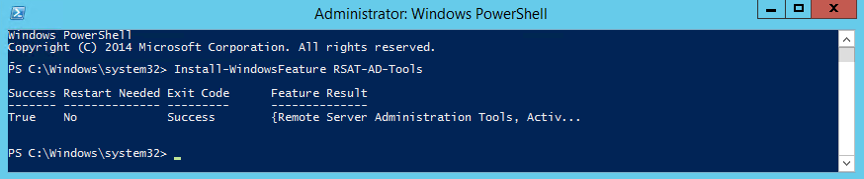
Hinweis
Sie können auch die Datei C:\Programme\Microsoft Entra Connect\AdSyncConfig\ADSyncConfig.psm1 in einen Domänencontroller kopieren, auf dem bereits RSAT für AD DS installiert ist, und dieses PowerShell-Modul von dort aus verwenden. Beachten Sie, dass einige der Cmdlets nur auf dem Computer ausgeführt werden können, der Microsoft Entra Connect hostet.
Um mit der Verwendung von ADSyncConfig zu beginnen, müssen Sie das Modul in ein Windows PowerShell-Fenster laden:
Import-Module "C:\Program Files\Microsoft Azure Active Directory Connect\AdSyncConfig\AdSyncConfig.psm1"
Um alle in diesem Modul enthaltenen Cmdlets zu überprüfen, können Sie Folgendes eingeben:
Get-Command -Module AdSyncConfig
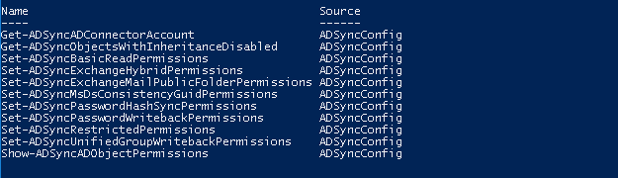
Jedes Cmdlet hat dieselben Eingabeparameter, das AD DS-Connector-Konto und einen AdminSDHolder-Parameter. Um Ihre AD DS-Connector-Konto anzugeben, können Sie den Kontonamen und die Domäne angeben oder nur den DN des Kontos (Distinguished Name),
z. B.:
Set-ADSyncPasswordHashSyncPermissions -ADConnectorAccountName <ADAccountName> -ADConnectorAccountDomain <ADDomainName>
Oder
Set-ADSyncPasswordHashSyncPermissions -ADConnectorAccountDN <ADAccountDN>
Stellen Sie sicher, dass Sie <ADAccountName>, <ADDomainName> und <ADAccountDN> durch die entsprechenden Werte für Ihre Umgebung ersetzen.
Verwenden Sie den Parameter -IncludeAdminSdHolders, falls Sie keine Berechtigungen des Containers „AdminSDHolder“ ändern möchten. Beachten Sie hierbei, dass dies nicht die empfohlene Vorgehensweise ist.
Standardmäßig versuchen alle Cmdlets zum Festlegen von Berechtigungen AD DS-Berechtigungen im Stamm jeder Domäne in der Gesamtstruktur festzulegen, was bedeutet, dass der Benutzer, der die PowerShell-Sitzung ausführt, Domänenadministratorberechtigungen für jede Domäne in der Gesamtstruktur benötigt. Aufgrund dieser Anforderung wird empfohlen, einen Unternehmensadministrator aus dem Gesamtstrukturstamm zu verwenden. Wenn Ihre Microsoft Entra Connect-Bereitstellung mehrere AD DS-Connectors besitzt, ist es erforderlich, dasselbe Cmdlet in jeder Gesamtstruktur auszuführen, die über einen AD DS-Connector verfügt.
Sie können auch Berechtigungen für eine bestimmte Organisationseinheit oder ein bestimmtes AD DS-Objekt festlegen, indem Sie den Parameter -ADobjectDN verwenden, gefolgt vom DN des Zielobjekts, für das Sie die Berechtigungen festlegen möchten. Wenn Sie einen Ziel-ADobjectDN verwenden, legt das Cmdlet Berechtigungen nur für dieses Objekt und nicht für den Domänenstamm- oder AdminSDHolder-Container fest. Dieser Parameter kann nützlich sein, wenn Sie bestimmte Organisationseinheiten oder AD DS-Objekte haben, für die die Berechtigungsvererbung deaktiviert ist (siehe „Auffinden von AD DS-Objekten mit deaktivierter Berechtigungsvererbung“).
Ausnahmen von diesen allgemeinen Parametern sind das Cmdlet Set-ADSyncRestrictedPermissions, das verwendet wird, um die Berechtigungen für das AD DS-Connector-Konto selbst festzulegen, und das Cmldet Set-ADSyncPasswordHashSyncPermissions Cmdlet, da die für die Kennworthashsynchronisierung erforderlichen Berechtigungen nur auf Ebene des Domänenstamms festgelegt werden, weshalb dieses Cmdlet die Parameter -ObjectDN oder -IncludeAdminSdHolders nicht einschließt.
Bestimmen Ihres AD DS-Connector-Kontos
Falls Microsoft Entra Connect bereits installiert ist, und Sie überprüfen möchten, welches das aktuell von Microsoft Entra Connect verwendete AD DS-Connector-Konto ist, können Sie das Cmdlet ausführen:
Get-ADSyncADConnectorAccount
Auffinden von AD DS-Objekten mit deaktivierter Berechtigungsvererbung
Falls Sie überprüfen möchten, ob AD DS-Objekte vorhanden sind, für die die Vererbung von Berechtigungen deaktiviert ist, können Sie Folgendes ausführen:
Get-ADSyncObjectsWithInheritanceDisabled -SearchBase '<DistinguishedName>'
Standardmäßig sucht dieses Cmdlet nur nach Organisationseinheiten mit deaktivierter Vererbung, aber Sie können weitere AD DS-Objektklassen über den Parameter -ObjectClass angeben, oder Sie verwenden „*“ für alle Objektklassen wie folgt:
Get-ADSyncObjectsWithInheritanceDisabled -SearchBase '<DistinguishedName>' -ObjectClass *
Anzeigen der AD DS-Berechtigungen eines Objekts
Sie können das unten angegebene Cmdlet verwenden, um die Liste der aktuell für ein Active Directory-Objekt festgelegten Berechtigungen anzuzeigen, indem Sie seinen DN (DistinguishedName) angeben:
Show-ADSyncADObjectPermissions -ADobjectDN '<DistinguishedName>'
Konfigurieren der Azure AD-Connector-Kontoberechtigungen
Konfigurieren grundlegender Nur-Lesen-Berechtigungen
Um grundlegende Nur-Lesen-Berechtigungen für das AD DS-Connector-Konto festzulegen, wenn keine Microsoft Entra Connect-Funktionen verwendet werden, führen Sie Folgendes aus:
Set-ADSyncBasicReadPermissions -ADConnectorAccountName <String> -ADConnectorAccountDomain <String> [-IncludeAdminSdHolders] [<CommonParameters>]
oder
Set-ADSyncBasicReadPermissions -ADConnectorAccountDN <String> [-ADobjectDN <String>] [<CommonParameters>]
Dieses Cmdlet legt die folgenden Berechtigungen fest:
| type | Name | Zugriff | Gilt für |
|---|---|---|---|
| Allow | AD DS-Connector-Konto | Alle Eigenschaften lesen | Nachfolger-Geräteobjekte |
| Allow | AD DS-Connector-Konto | Alle Eigenschaften lesen | Nachfolger-InetOrgPerson-Objekte |
| Allow | AD DS-Connector-Konto | Alle Eigenschaften lesen | Nachfolger-Computerobjekte |
| Allow | AD DS-Connector-Konto | Alle Eigenschaften lesen | Nachfolger-foreignSecurityPrincipal-Objekte |
| Allow | AD DS-Connector-Konto | Alle Eigenschaften lesen | Nachfolger-Gruppenobjekte |
| Allow | AD DS-Connector-Konto | Alle Eigenschaften lesen | Nachfolger-Benutzerobjekte |
| Allow | AD DS-Connector-Konto | Alle Eigenschaften lesen | Nachfolger-Kontaktobjekte |
| Allow | AD DS-Connector-Konto | Replizieren von Verzeichnisänderungen | Nur dieses Objekt (Domänenstamm) |
Konfigurieren von MS-DS-Consistency-Guid-Berechtigungen
Um Berechtigungen für das AD DS-Connector-Konto festzulegen, wenn Sie das Attribut „ms-Ds-Consistency-Guid“ als Quellanker verwenden (auch bekannt als Option „Ich möchte den Quellanker durch Azure verwalten lassen“), führen Sie Folgendes aus:
Set-ADSyncMsDsConsistencyGuidPermissions -ADConnectorAccountName <String> -ADConnectorAccountDomain <String> [-IncludeAdminSdHolders] [<CommonParameters>]
oder
Set-ADSyncMsDsConsistencyGuidPermissions -ADConnectorAccountDN <String> [-ADobjectDN <String>] [<CommonParameters>]
Dieses Cmdlet legt die folgenden Berechtigungen fest:
| type | Name | Zugriff | Gilt für |
|---|---|---|---|
| Allow | AD DS-Connector-Konto | Lese-/Schreibeigenschaft | Nachfolger-Benutzerobjekte |
Berechtigungen für die Kennworthashsynchronisierung
Um Berechtigungen für das AD DS-Connector-Konto festzulegen, wenn Kennworthashsynchronisierung verwendet wird, führen Sie Folgendes aus:
Set-ADSyncPasswordHashSyncPermissions -ADConnectorAccountName <String> -ADConnectorAccountDomain <String> [<CommonParameters>]
oder
Set-ADSyncPasswordHashSyncPermissions -ADConnectorAccountDN <String> [<CommonParameters>]
Dieses Cmdlet legt die folgenden Berechtigungen fest:
| type | Name | Zugriff | Gilt für |
|---|---|---|---|
| Allow | AD DS-Connector-Konto | Replizieren von Verzeichnisänderungen | Nur dieses Objekt (Domänenstamm) |
| Allow | AD DS-Connector-Konto | Replizieren von Verzeichnisänderungen: Alle | Nur dieses Objekt (Domänenstamm) |
Berechtigungen für das Kennwortrückschreiben
Um Berechtigungen für das AD DS-Connector-Konto festzulegen, wenn Kennwortrückschreiben verwendet wird, führen Sie Folgendes aus:
Set-ADSyncPasswordWritebackPermissions -ADConnectorAccountName <String> -ADConnectorAccountDomain <String> [-IncludeAdminSdHolders] [<CommonParameters>]
oder
Set-ADSyncPasswordWritebackPermissions -ADConnectorAccountDN <String> [-ADobjectDN <String>] [<CommonParameters>]
Dieses Cmdlet legt die folgenden Berechtigungen fest:
| type | Name | Zugriff | Gilt für |
|---|---|---|---|
| Allow | AD DS-Connector-Konto | Kennwort zurücksetzen | Nachfolger-Benutzerobjekte |
| Allow | AD DS-Connector-Konto | Schreiben für Eigenschaft „LockoutTime“ | Nachfolger-Benutzerobjekte |
| Allow | AD DS-Connector-Konto | Schreiben für Eigenschaft „pwdLastSet“ | Nachfolger-Benutzerobjekte |
Berechtigungen für das Gruppenrückschreiben
Um Berechtigungen für das AD DS-Connector-Konto festzulegen, wenn Gruppenrückschreiben verwendet wird, führen Sie Folgendes aus:
Set-ADSyncUnifiedGroupWritebackPermissions -ADConnectorAccountName <String> -ADConnectorAccountDomain <String> [-IncludeAdminSdHolders] [<CommonParameters>]
oder
Set-ADSyncUnifiedGroupWritebackPermissions -ADConnectorAccountDN <String> [-ADobjectDN <String>] [<CommonParameters>]
Dieses Cmdlet legt die folgenden Berechtigungen fest:
| type | Name | Zugriff | Gilt für |
|---|---|---|---|
| Allow | AD DS-Connector-Konto | Generisches Lesen/Schreiben | Alle Attribute einer Objekttypgruppe und von Unterobjekten |
| Allow | AD DS-Connector-Konto | Erstellen/Löschen von untergeordneten Objekten | Alle Attribute einer Objekttypgruppe und von Unterobjekten |
| Allow | AD DS-Connector-Konto | Löschen/Löschen von Strukturobjekten | Alle Attribute einer Objekttypgruppe und von Unterobjekten |
Berechtigungen für eine Exchange-Hybridbereitstellung
Um Berechtigungen für das AD DS-Connector-Konto festzulegen, wenn eine Exchange-Hybridbereitstellung verwendet wird, führen Sie Folgendes aus:
Set-ADSyncExchangeHybridPermissions -ADConnectorAccountName <String> -ADConnectorAccountDomain <String> [-IncludeAdminSdHolders] [<CommonParameters>]
oder
Set-ADSyncExchangeHybridPermissions -ADConnectorAccountDN <String> [-ADobjectDN <String>] [<CommonParameters>]
Dieses Cmdlet legt die folgenden Berechtigungen fest:
| type | Name | Zugriff | Gilt für |
|---|---|---|---|
| Allow | AD DS-Connector-Konto | Lesen/Schreiben für alle Eigenschaften | Nachfolger-Benutzerobjekte |
| Allow | AD DS-Connector-Konto | Lesen/Schreiben für alle Eigenschaften | Nachfolger-InetOrgPerson-Objekte |
| Allow | AD DS-Connector-Konto | Lesen/Schreiben für alle Eigenschaften | Nachfolger-Gruppenobjekte |
| Allow | AD DS-Connector-Konto | Lesen/Schreiben für alle Eigenschaften | Nachfolger-Kontaktobjekte |
Berechtigungen für öffentliche Exchange-E-Mail-Ordner
Um Berechtigungen für das AD DS-Connector-Konto festzulegen, wenn die Funktion für öffentliche Exchange-E-Mail-Ordner verwendet wird, führen Sie Folgendes aus:
Set-ADSyncExchangeMailPublicFolderPermissions -ADConnectorAccountName <String> -ADConnectorAccountDomain <String> [-IncludeAdminSdHolders] [<CommonParameters>]
oder
Set-ADSyncExchangeMailPublicFolderPermissions -ADConnectorAccountDN <String> [-ADobjectDN <String>] [<CommonParameters>]
Dieses Cmdlet legt die folgenden Berechtigungen fest:
| type | Name | Zugriff | Gilt für |
|---|---|---|---|
| Allow | AD DS-Connector-Konto | Alle Eigenschaften lesen | Nachfolger-PublicFolder-Objekte |
Einschränken der Berechtigungen für das AD DS-Connector-Konto
Dieses PowerShell-Skript verschärft die Berechtigungen für das AD-Connector-Konto, das als Parameter angegeben wird. Das Verschärfen von Berechtigungen umfasst die folgenden Schritte:
Deaktivieren der Vererbung für das angegebene Objekt
Entfernen aller ACEs für das angegebene Objekt, mit Ausnahme von für SELF spezifischen ACEs, da wir die Standardberechtigungen bezüglich SELF intakt lassen möchten.
Der Parameter „-ADConnectorAccountDN“ ist das AD-Konto, dessen Berechtigungen verschärft werden sollen. Dies ist normalerweise das Domänenkonto „MSOL_nnnnnnnnnnnn“, das im AD DS-Connector konfiguriert ist (siehe „Bestimmen Ihres AD DS-Connector-Kontos“). Der Parameter „-Credential“ ist erforderlich, um das Administratorkonto anzugeben, das die erforderlichen Berechtigungen besitzt, um Active Directory-Berechtigungen für das AD-Zielobjekt einzuschränken. Dieses Konto muss ein anderes sein als das AADConnectorAccountDN-Konto. Dies ist normalerweise der Unternehmens- oder Domänenadministrator.
Set-ADSyncRestrictedPermissions [-ADConnectorAccountDN] <String> [-Credential] <PSCredential> [-DisableCredentialValidation] [-WhatIf] [-Confirm] [<CommonParameters>]
Beispiel:
$credential = Get-Credential
Set-ADSyncRestrictedPermissions -ADConnectorAccountDN 'CN=ADConnectorAccount,OU=Users,DC=Contoso,DC=com' -Credential $credential
Dieses Cmdlet legt die folgenden Berechtigungen fest:
| type | Name | Zugriff | Gilt für |
|---|---|---|---|
| Allow | SYSTEM | Vollzugriff | Dieses Objekt |
| Allow | Organisationsadministratoren | Vollzugriff | Dieses Objekt |
| Allow | Domänenadministratoren | Vollzugriff | Dieses Objekt |
| Allow | Administratoren | Vollzugriff | Dieses Objekt |
| Allow | Domänencontroller des Unternehmens | Inhalt auflisten | Dieses Objekt |
| Allow | Domänencontroller des Unternehmens | Alle Eigenschaften lesen | Dieses Objekt |
| Allow | Domänencontroller des Unternehmens | Leseberechtigungen | Dieses Objekt |
| Allow | Authentifizierte Benutzer | Inhalt auflisten | Dieses Objekt |
| Allow | Authentifizierte Benutzer | Alle Eigenschaften lesen | Dieses Objekt |
| Allow | Authentifizierte Benutzer | Leseberechtigungen | Dieses Objekt |